win11中英文转换键怎么改 Win11中英文切换快捷键设置方法
更新时间:2024-03-21 15:08:02作者:jiang
Win11中英文切换快捷键设置方法是众多Win11用户关注的话题,在Win11系统中,中英文切换是日常使用中经常遇到的需求,因此了解如何设置快捷键以高效切换中英文输入是很重要的。在Win11中,可以通过简单的操作来更改中英文切换的快捷键,方便用户根据自己的习惯进行设置。以下将介绍一种简便的方法,帮助您轻松实现Win11中英文切换快捷键的个性化设置。
方法如下:
1.点击时间和语言
进入系统设置页面,点击左侧的【时间和语言】。
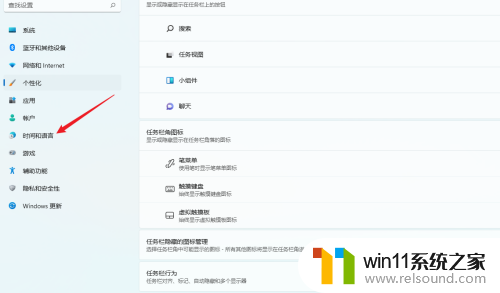
2.点击输入
在右侧的列表中,点击【输入】。
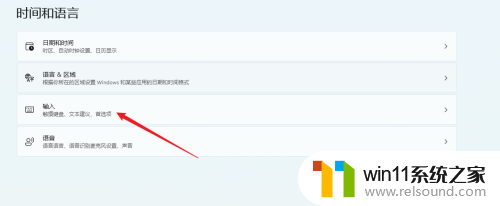
3.点击高级键盘设置
找到【高级键盘设置】,并点击进入。
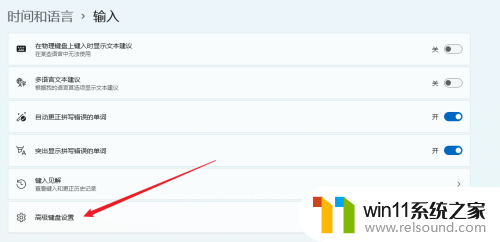
4.点击输入语言热键
在高级键盘设置页面中,点击【输入语言热键】选项。
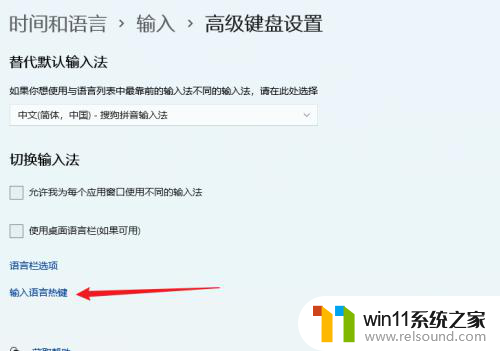
5.设置快捷键
对输入语言的热键进行设置后,点击【确定】即可。
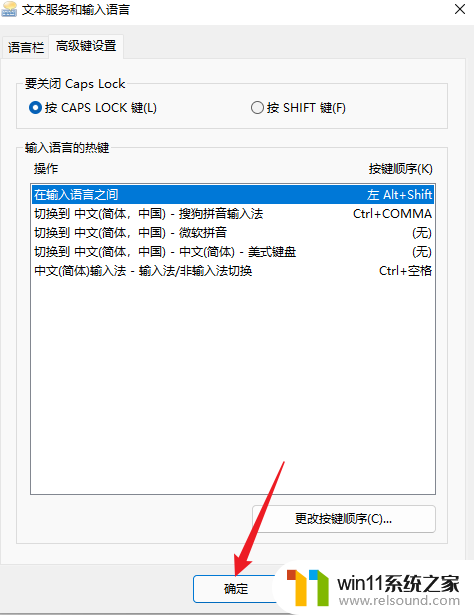
以上就是在Win11中更改英文转换键的全部内容,如果您需要,您可以按照以上步骤进行操作,希望这对您有所帮助。















